
תוכן עניינים:
- מְחַבֵּר John Day [email protected].
- Public 2024-01-30 09:16.
- שונה לאחרונה 2025-01-23 14:46.




פשוט לייצר בקרי USB ועכבר מותאמים אישית.
אני משתמש בכמה קיצורי מקשים בעת דירוג תמונות ב- Adobe Lightroom, ומצאתי שאני יכול להיות מהיר אפילו יותר באמצעות ג'ויסטיק בקר משחק פשוט. לעגתי לו על קרש לחם עם שני רכיבים שכבר היו לי בבית המלאכה שלי וגיליתי שהוא עובד מצוין, אבל הוא צריך "ארון" נחמד יותר כדי שיוכל לחיות על השולחן שלי.
מכיוון שהוא מבוסס על ארדואינו, קל להתאים אישית את פונקציות הג'ויסטיק ולהוסיף לחצנים, חוגות או פקדים אחרים.
ישנם שלושה חלקים בפרויקט זה:
- חוּמרָה
- תוֹכנָה
- מארז ראוי לשולחן להחזיק חומרה זו
חלקים
- Arduino - 5v 16MHz Itsy Bitsy מבית Adafruit. הרבה Arduinos אחרים יעבדו מצוין, אך וודא שה- USB שלהם יכול לעבוד עם ספריות המקלדת והעכבר.
- ג'ויסטיק - ציר 2 בסגנון בקר משחק עם מתג (הנה חבילה של עשרה: בקר משחק מודול פריצת ג'ויסטיק 10 יחידות WGCD ל- Arduino PS2).
- עץ או אקריליק למארז. אולי קצת צבע.
- חוט וכבל USB.
שלב 1: חומרה



ארדואינו
רציתי להשתמש בלוח ארדואינו קטן כדי שהמבנה הזה יהיה קומפקטי ככל האפשר. יש לי כמה תכשירי Pro אבל הם לא עובדים טוב עבור סימולציית מקלדת ועכבר מכיוון ש- USB אינו מיושם במלואו על התכשיטים. עבור פרויקט זה השתמשתי ב- 5V 16MHz Itsy Bitsy מבית Adafruit שיכול להשתמש בספריות HID סטנדרטיות כדי להיות מקלדת ועכבר באמצעות USB.
מַקֵל נוֹעַם
זהו סוג הג'ויסטיק המשמש בבקרי משחקים. הם דו -ציריים ויש להם מתג שהוא זמני כשהמקל נדחף פנימה. קל למצוא אותם באינטרנט. אם אתה רוצה לקנות רק אחת היא יכולה להגיע בין 4 $ ל -10 $, אך ניתן לרכוש אותן בכ -10 חבילות בכמויות גדולות באמזון תמורת כ -11 $.
שים לב, לג'ויסטיקים הדומים של Adafruit ו- Sparkfun יש סיבוכים שונים מכל האחרים שתמצא באינטרנט. שים לב לזה כשאתה מחבר אותו.
ב- Arduino, פרויקטים אלה משתמשים ב- A0 למתג, A1 לציר X ו- A2 לציר Y. זה משאיר 19 סיכות קלט אחרות שתוכל ליצור איתן יצירתיות.
הג'ויסטיק 5v מגיע מהספק 5V USB (המסומן ככזה ב- Itsy Bitsy). ויש לו קרקע - חבר אותו לקרקע הארדואינו.
שלב 2: תוכנה
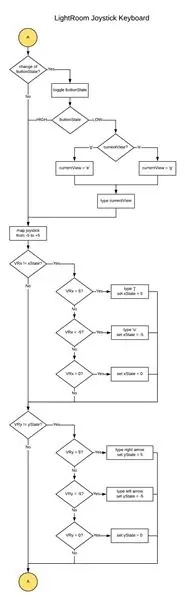
קוד הארדואינו מאוד פשוט. תיכננתי אותו במיוחד לכמה קיצורי מקשים של Lightroom בהם אני משתמש לצורך דירוג תמונות. לחיצה על המתג עוברת בין תצוגת Loupe ("e") ו- Grid ("g"). הזזת הג'ויסטיק שמאלה וימינה עוברת לתמונה הקודמת (חץ שמאלה) או הבאה (חץ ימינה). דחיפת המקל כלפי מעלה מוסיפה כוכב לדירוג ("["), ולוחצים אותו כלפי מטה מסירים את הדגל ("u"). (תאמין לי, זה הגיוני לאופן שבו אני מדרג את התמונות שלי.) אתה יכול לשנות את הקוד כדי לעשות מה שאתה רוצה.
הלולאה הראשית קוראת תחילה את מצב המתג. אם הוא השתנה מ- HIGH ל- LOW הוא מחליף ומקלד 'e' או 'g' כדי לעבור בין תצוגת Loupe ו- Grid.
לאחר מכן, התוכנית ממפה את הערכים האנלוגיים של הג'ויסטיק (0 עד 1024) לטווח אחר (-5 עד +5). הקוד מזהה ערכי +/- של 5 כפעולות לשליחת תווים, לכן עליך להזיז את הג'ויסטיק קרוב לסוף הטווח שלו כדי לשלוח קיצור מקשים. לאחר מכן הג'ויסטיק צריך לעבור דרך 0 לפני שהוא ישלח הקשה נוספת. הקוד לעשות זאת קצר למדי ולדעתי די אלגנטי. ההשפעה נטו היא שאתה צריך להיות מכוון לגבי התנועות שלך וזה לא ישלח בטעות זרם של אותה הקשה (מה שהגרסה הראשונה שלי של הקוד עשתה!).
אתה יכול להשתמש בספריית העכברים ובערכים האנלוגיים מהג'ויסטיק לשליטה על הסמן, גלגלי הגלילה, פקדי עוצמת הקול או כל פונקציה אנלוגית (ish) אחרת.
שלב 3: מארז, חלק 1 - עיצוב וחיתוך
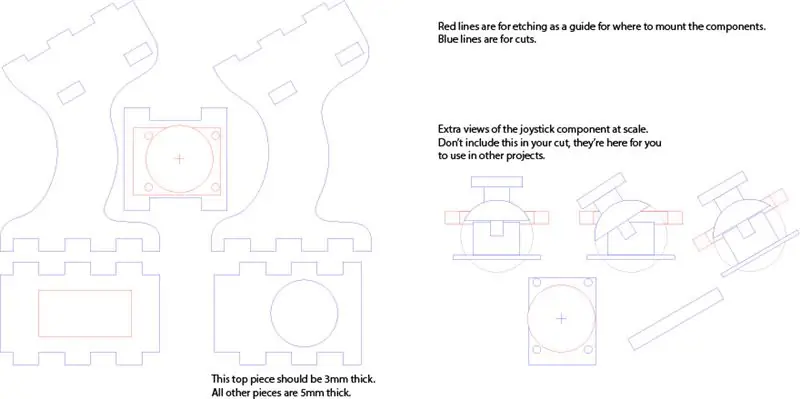


פשוט היה מגניב שיש לי לוח לחם על השולחן שלי, וגם הארגונומיה לא הייתה אידיאלית. הגיע הזמן לעצב מארז.
זה יהיה פרויקט אידיאלי להדפסת תלת מימד עבורו. אין לי מדפסת תלת מימד אבל יש לי חותך לייזר, כך שהכל נראה לי כרגע כפרוייקט לחיתוך לייזר. עיצוב זה לקח ערב לעיצוב ב- Adobe Illustrator, כולל משחק עם הרבה מושגים שונים כמו מקל פשוט, צורה אורגנית יותר באמצעות צירים בחיתוך לייזר וצורות קופסא.
התחלתי בכך שהחזקתי את לוח הלחם בגבהים וזוויות שונות, והחלטתי שזווית של 30 ° בגובה של כ -80 עד 100 מ מ מהשולחן תהיה נוחה. העיצוב הסופי נראה קצת כמו ג'ויסטיק טיסה קטן ומרגיש נוח לאחיזה.
הקובץ המקורי של Adobe Illustrator יחד עם גרסאות DXF ו- PDF כלולים להלן. (DXF ו- PDF לא נבדקו על חותך לייזר.) הקובץ כולל גם תצוגות מלמעלה ומהצד של הג'ויסטיק שתוכל להשתמש בו בפריסת הפרויקט שלך.
ישנם שני עובי חומר המשמשים בעיצוב זה. הכל מלבד החלק העליון הוא דיקט בגודל 0.187 אינץ '' חנות 'מחנות הקופסאות הגדולות המקומיות. גיליון בגודל 2' x 4 'עולה כ -8 דולר בלבד. העיצוב משתמש ב -5 מ"מ כעובי העץ.187 "בעיצוב, והוא מתאסף. בצורה מושלמת. החלק העליון הוא דיקט 3 מ"מ כדי לאפשר פינוי נוסף לאחיזת האגודל בג'ויסטיק. גם הפרויקט הזה יהיה נחמד באקריליק שקוף.
כמה הערות על היתרון של ייצור אב טיפוס: עשיתי קודם כל חיתוך והרכבה עם קרטון שעזר למצוא טעות עיצובית אחת. כשחתכתי את גרסת העץ בפעם הראשונה גיליתי גם שהצלחת העליונה שבירה מאוד מהחור, אז עיצבתי מחדש את הלשוניות כדי להוסיף כוח נוסף שם. גיליתי גם שהג'ויסטיק פוגע בצד המארז, אז ביצעתי שני שינויים: הזזתי את הרכבה כדי למרכז אותה טוב יותר, והשתמשתי בעץ 3 מ"מ במקום 5 מ"מ בחלק העליון. קובץ העיצוב שהועלה מכיל את כל השינויים האלה - רק הקפד לחתוך את החלק העליון מהעץ הדק יותר.
שלב 4: מארז, חלק 2 - צבע והרכבה



כאשר כל החלקים נחתכו עשיתי הרכבה יבשה אחרונה והרכבתי את הג'ויסטיק זמנית. הכל היה טוב, אז הדבקתי את כל החלקים חוץ מהחלק העליון. לא ניתן להתקין את הג'ויסטיק לאחר הצמרת החלק העליון כך שיבוא מאוחר יותר.
הפינה הימנית התחתונה של החלק העליון תתקע בתחתית האגודל שלי כך שעיגלתי את הפינות התחתונות בעזרת שיוף מהיר.
אם אתה אוהב את מראה החיתוך בלייזר, או אם יצרת את זה מאקריליק, סיימת! רציתי שגימור יפה יותר של היצירה יתאים לשולחן העבודה שלי. נתתי לו שכבת בסיס של צבע שחור ולאחר מכן כמה שכבות של ענבר חלודה-אולום מחושל. השתמשתי במוצר זה בקצוות השולחן שלי, כך שזה קושר את החלקים יחד. אני גם אוהב את מראה הגימור המתכתי של הצבע הזה. הסתרתי את החלק הפנימי של מפרקי האצבעות שבהן החלק העליון מתאים כך שהצבע לא יקלקל את ההתאמה.
הג'ויסטיק וארדואינו חוברו בחוטים שחורים ובצינורות מכווצים כדי שהמראה שלו יהיה נקי, והחוטים נחתכו לאורך שנראה כמו שצריך בהתקנה.
הברגים של הג'ויסטיק ממוקמים על הגובה המרכזי. הברגים שהיו לי היו מעט ארוכים, אז קיצרתי אותם על ידי הברגתם בעץ שאינו בשימוש ושיפשפתי את הקצות לאחור בעזרת מלטשת שולחן. ל- Arduino אין חורי הרכבה, כך שהדביק אותו חם בחום.
כשהכל רכוב הצמדתי את החלק העליון למקומו מבלי להדביק. הוא מתאים מספיק כדי להחזיק את עצמו ואינו חשוב מבחינה מבנית.
שלב 5: השלמה



הפרויקט המוגמר נראה נהדר על השולחן שלי.
הדבר הראשון בו השתמשתי בו היה לערוך את התמונות עבור Instuctable זה.
בוצע!
מוּמלָץ:
ג'ויסטיק USB MPU-6050 DIY: 5 שלבים

ג'ויסטיק USB MPU-6050 USB: בעזרת סימולטור טיסה של Microsoft 2020 הבנתי מהר עד כמה קשה להשתמש במקלדת כדי להעלות תכנית. כשחיפשתי באינטרנט לא הצלחתי למצוא ג'ויסטיק במחיר סביר לרכישה. רוב הקמעונאים המקוונים אזלו אותם במלאי. הפופולריות של M
מקלדת ג'ויסטיק: 4 שלבים

מקלדת ג'ויסטיק: בפרויקט זה ניצור מקלדת באמצעות ג'ויסטיק לבחירה והכנסה ומסך LCD לתצוגה
בקר USB, טרבל ונפח USB עם נוריות מקלדת: 6 שלבים (עם תמונות)

בקר USB, טרבל ונפח USB עם נוריות מקלדת: יש לי Creative SoundBlaster Audigy במחשב השולחני הראשי שלי והייתי צריך דרך להתאים במהירות את הגדרות הבס והטרבל (כמו גם את עוצמת הקול) בעת האזנה לאודיו או מדיה ווידאו. . התאמתי את הקוד משני מקורות שניתנו ב
מקלדת מהירה ומלוכלכת (מקלדת ריקה): 3 שלבים

מקלדת מהירה ומלוכלכת (מקלדת ריקה): מקלדת Das היא שמה של המקלדת הפופולרית ביותר ללא כתובות על המקשים (מקלדת ריקה). מקלדת Das נמכרת במחיר של 89.95 $. מדריך זה ינחה אותך אם כי תכין לבד עם כל מקלדת ישנה שיש לך בסביבה
ניקוי מקלדת אלומיניום של אפל . או כל מקלדת אחרת בעלת מגע רך: 5 שלבים

ניקיון מקלדת אלומיניום של אפל …. או כל מקלדת אחרת בעלת מגע רך: עד כמה שאתה או אני יכולים לנסות לשמור על מקלדות תפוחי האלומיניום שלנו, הן הופכות מלוכלכות לאחר שנה בערך. המדריך הזה הוא לעזור לך לנקות אותו. היזהר, כי אינני אחראי אם המקלדת שלך תישבר תוך כדי פעולה זו … SUCKS F
